5 načina da potpuno deinstalirate Avast Antivirus u sustavu Windows 10
Kako u potpunosti ukloniti Avast iz Windows 10:(How to Remove Avast Completely from Windows 10:) Antivirusni ili antimalware program jedna je od prvih aplikacija koju instaliramo na novo računalo. Iako postoji širok raspon besplatnih i plaćenih sigurnosnih programa dostupnih na internetu, mnogi preferiraju Avast Free Antivirus . Avast radi izvrstan posao zaštite vašeg računala od bilo kakvih zlonamjernih napada i zaštite vaših osobnih podataka. Plaćena verzija programa povećava sigurnost i uključuje dodatne značajke za skeniranje web-mjesta koje posjećujete i e-poruka koje vam se šalju.
Ugrađeni sigurnosni program u novijim verzijama sustava Windows , Windows Defender , pokazao se sasvim dovoljnim za većinu korisnika i potaknuo ih je da deinstaliraju druge sigurnosne programe trećih strana. Iako uklanjanje antivirusnih programa trećih strana nije tako jednostavno. Većina sigurnosnih programa, zajedno s Avastom(Avast) , uključuje značajke kao što je samoobrana(Self-Defense) kako bi se spriječilo da ih zlonamjerne aplikacije uklone bez upozorenja korisnika.
Nažalost, to implicira da se čak i korisnici ne mogu riješiti aplikacije samo deinstaliranjem putem postavki sustava Windows(Windows Settings) ili Programi(Programs) i značajke(Features) . Umjesto toga, morat će izvršiti nekoliko dodatnih koraka prije (ili poslije) kako bi temeljito očistili svoje računalo od antivirusa i povezanih datoteka. U slučaju Avasta(Avast) , ako ga ne deinstalirate ispravno, mogli biste nastaviti primati te dosadne skočne prozore koji zahtijevaju ažuriranje i, ponekad, upozorenja o prijetnjama.
U ovom članku pronaći ćete pet različitih metoda za potpuno deinstaliranje Avast Free Antivirusa s vašeg Windows 10 računala.(completely uninstall Avast Free Antivirus from your Windows 10 computer.)

5 načina za uklanjanje Avast Antivirusa s računala sa sustavom Windows 10(5 Ways to Remove Avast Antivirus from Windows 10 PC)
Sada, ako ste već deinstalirali Avast i tražite načine da uklonite njegove preostale datoteke, prijeđite na metode 3, 4 i 5. S druge strane, slijedite metode 1 ili 2 da biste počeli izvršavati ispravan postupak uklanjanja za Avast .
Metoda 1: Onemogućite Avast samoobranu,(Avast Self-Defense) a zatim deinstalirajte Avast(Uninstall Avast)
Kao što je ranije spomenuto, Avast uključuje modul za samoobranu kako bi spriječio zlonamjerni softver da ga ukloni. Ako zlonamjerni softver pokuša deinstalirati Avast , modul za samoobranu prikazuje skočni prozor koji obavještava korisnika da je napravljen pokušaj deinstaliranja. Proces deinstalacije će započeti samo ako korisnik klikne na gumb Da(Yes button) . Da biste u potpunosti uklonili Avast , prvo morate onemogućiti Samoobranu u postavkama Avasta,( disable Self-Defense in Avast settings) a zatim nastaviti s deinstalacijom.
1. Dvaput kliknite na Avastovu ikonu prečaca(Avast’s shortcut icon) na radnoj površini da biste je otvorili. Ako nemate ikonu prečaca, potražite Avast u početnoj traci za pretraživanje ( Windows key + S ) i kliknite Otvori.
2. Kada se otvori sučelje aplikacije, kliknite na ikonu hamburgera (hamburger ) (tri vodoravne crtice) koja se nalazi u gornjem desnom kutu, na izborniku koji klizi, odaberite Postavke(Settings) .

3. U sljedećem prozoru postavki(Settings) prijeđite na karticu Općenito (General ) pomoću lijevog navigacijskog izbornika, a zatim kliknite na Rješavanje problema(Troubleshooting) .
4. Konačno, onemogućite samoobranu(disable Self-Defense) tako da poništite okvir pored "Omogući samoobranu".

5. Pojavit će se skočna poruka koja vas upozorava na pokušaj onemogućavanja samoobrane(Self-Defense) . Kliknite (Click)Ok za potvrdu radnje.
6. Sada kada smo isključili modul za samoobranu, možemo prijeći na deinstaliranje samog Avasta.(uninstalling Avast itself.)
7. Pritisnite tipku Windows i počnite tipkati Upravljačka ploča(Control Panel) , kliknite Otvori(Open) kada stignu rezultati pretraživanja.

8. Kliknite na Programi i značajke(Programs and Features) . Veličinu ikone možete promijeniti na veliku ili malu pomoću opcije Prikaz u gornjem desnom kutu kako biste olakšali traženje potrebne stavke.

9. Pronađite Avast Free Antivirus u sljedećem prozoru, kliknite ga desnom tipkom miša (right-click ) i odaberite Deinstaliraj(Uninstall) .

10. Prozor Avast Antivirus Setup će se pojaviti kada kliknete na Deinstaliraj. (Uninstall.)Prozor za postavljanje omogućuje ažuriranje, popravak ili izmjenu aplikacije. Gumb za deinstaliranje (uninstall ) također se može pronaći na dnu prozora. Kliknite(Click) na njega za nastavak.

11. Ponovno ćete dobiti skočni prozor sa zahtjevom za potvrdu; kliknite Da (Yes ) za početak procesa deinstalacije.
12. Proces deinstalacije će potrajati nekoliko minuta. Nakon dovršetka, primit ćete poruku potvrde koja glasi: 'Proizvod je uspješno deinstaliran' s opcijama za ponovno pokretanje računala(Restart your computer) sada ili kasnije kako biste uklonili sve Avast datoteke.
Preporučamo ponovno pokretanje odmah nakon deinstaliranja Avasta(Avast) , ali ako ste usred nekog kritičnog posla, nastavljanje kasnije radi posao.
Metoda 2: Koristite Avastov uslužni program za deinstalaciju(Uninstall Utility)
Većina antivirusnih tvrtki počela je uvoditi posebne uslužne alate kako bi ispravno uklonila svoje sigurnosne programe. Slično tome, Avastclear je uslužni program za deinstalaciju koji je napravio sam Avast za uklanjanje bilo koje njihove aplikacije s računala sa sustavom Windows 10(Windows 10) . Alat je prilično jednostavan za korištenje, ali zahtijeva da pokrenete sustav u sigurnom načinu rada. Dakle, riješite sve neposredne radove prije korištenja Avastcleara(Avastclear) .
Također, neki korisnici, dok koriste Avastclear , mogu naići na skočni prozor koji glasi " Modul za samoobranu sprječava deinstalaciju(Self-Defense module is preventing uninstallation) ", slijedite korake od 1 do 5 gornje metode da biste onemogućili modul za samoobranu i dovršili deinstalaciju.
1. Prijeđite na Uninstall Utility za Avast Removal(Uninstall Utility for Avast Removal) i kliknite na hipervezu avastcleaner.exe za preuzimanje alata.

2. Otvorite mapu Preuzimanja(Downloads) (ili mjesto na koje ste spremili datoteku), desnom tipkom miša kliknite (right-click )avastcleaner.exe i odaberite Pokreni kao administrator(Run As Administrator) .
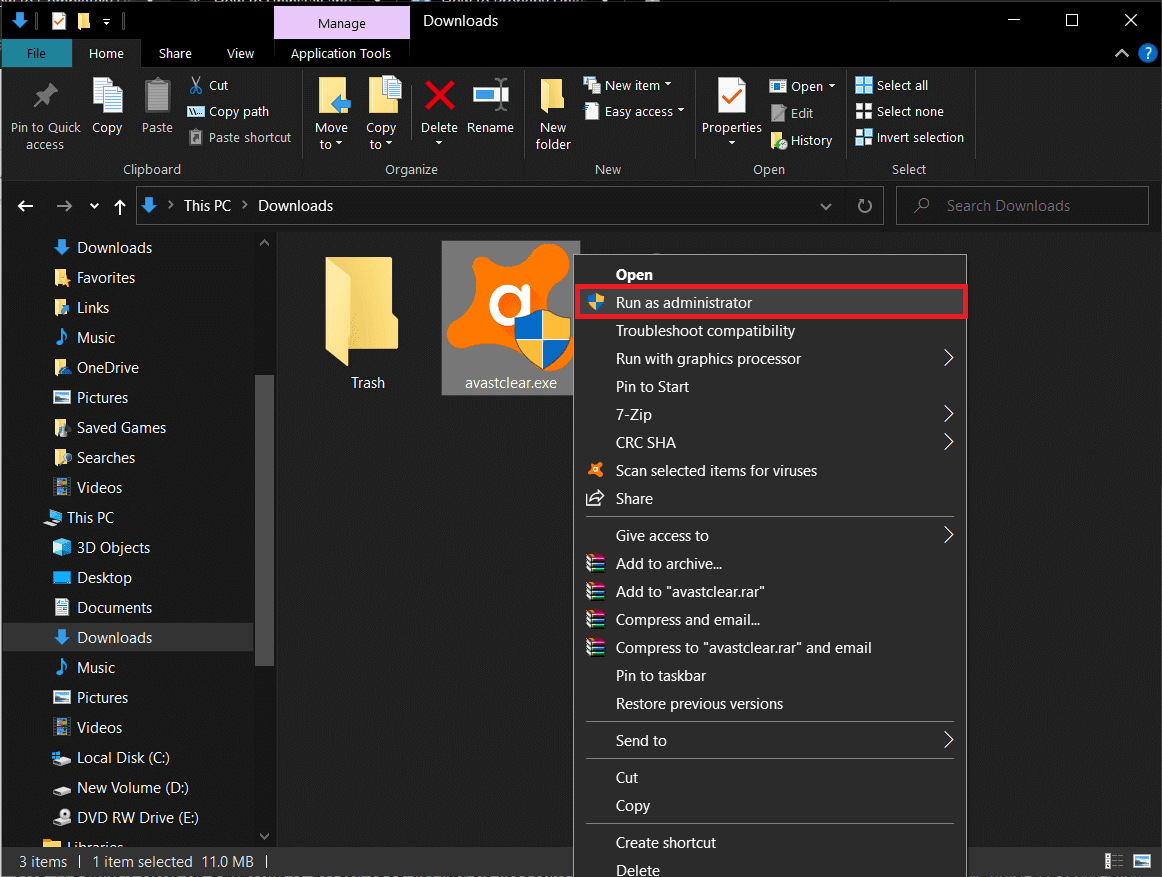
Napomena:(Note:) Kliknite Da(Yes) u sljedećem skočnom prozoru Kontrola korisničkog računa kako biste dodijelili potrebno dopuštenje.(User Account Control)
3. Primit ćete poruku u kojoj se preporučuje pokretanje alata u sigurnom načinu rada sustava Windows(Windows Safe Mode) . Kliknite (Click)Da (Yes ) za pokretanje u sigurnom načinu rada.

4. Nakon što se vaše računalo pokrene u sigurnom načinu rada(boots in Safe Mode) , ponovno pronađite datoteku i pokrenite je.
5. U sljedećem prozoru kliknite na Promijeni (Change ) da biste odabrali instalacijsku mapu Avast . Alat za uklanjanje automatski odabire zadanu instalacijsku stazu, ali ako imate Avast instaliran u prilagođenoj mapi, dođite do njega i odaberite verziju Avasta(Avast) koju ste instalirali pomoću padajućeg popisa.
6. Konačno, kliknite na Deinstaliraj (Uninstall ) da biste se riješili Avasta(Avast) i povezanih datoteka.

Nakon što se preostale datoteke uklone i računalo se ponovno pokrene, deinstalirajte i Avast Clear jer vam više ne treba.
Također pročitajte: (Also Read:) Kako potpuno deinstalirati McAfee iz Windows 10(How to completely uninstall McAfee from Windows 10)
Metoda 3: Uklonite Avast OS
Avast Antivirus instalira privremeni Avast OS tijekom deinstalacije. OS je instaliran kako bi pomogao u uklanjanju povezanih datoteka. Iako se nakon uklanjanja datoteka Avast OS ne deinstalira sam. Dok OS uklanja preostale Avast datoteke, on se postavlja kao zadani OS za računalo i stoga se ne uklanja/briše automatski.
Da biste prestali primati Avast skočne prozore, prvo ćete morati ponovno odabrati Windows kao zadani OS( re-select Windows as the default OS) , a zatim ručno izbrisati OS Avast.
1. Pokrenite okvir Run Command pritiskom na tipku Windows key + R , upišite sysdm.cpl i pritisnite enter da otvorite prozor System Properties .
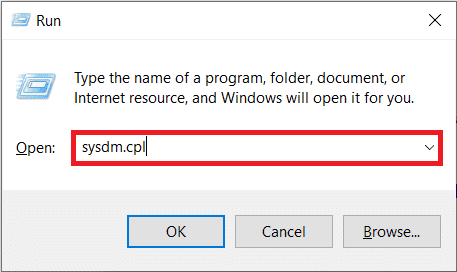
2. Prijeđite na karticu Napredno (Advanced ) i kliknite na gumb Postavke (Settings ) u odjeljku Pokretanje(Startup) i oporavak(Recovery) .

3. U sljedećem prozoru provjerite je li Zadani operativni sustav(Default operating system) postavljen na Windows 10 . Ako nije, proširite padajući popis i odaberite Windows 10 . Kliknite OK za izlaz.

4. Također možete postaviti Windows kao zadani operativni sustav iz izbornika za odabir pokretanja. Za pristup izborniku odabira, više puta pritisnite Esc ili F12(Esc or F12) kada se vaše računalo pokrene.
5. Još jednom otvorite naredbeni okvir Pokreni , upišite (Run)msconfig i pritisnite enter.

6. Pomaknite se na karticu Boot u sljedećem prozoru za konfiguraciju sustava.(Configuration)
7. Odaberite operacijski sustav Avast(Avast Operating System) i kliknite gumb Izbriši (Delete ) . Odobrite sve poruke potvrde koje biste mogli primiti.
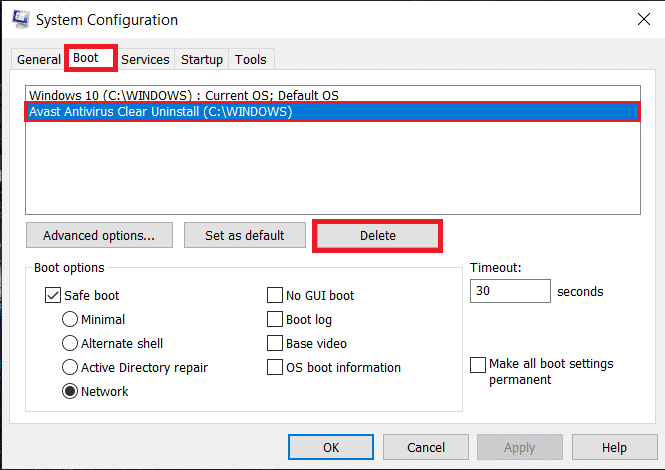
Metoda 4: Koristite softver za uklanjanje treće strane
Internet je preplavljen raznim programima za uklanjanje rezidualnih datoteka. Nekoliko popularnih alata za uklanjanje za Windows su CCleaner i Revo Uninstaller . ESET AV Remover je alat za uklanjanje posebno dizajniran za uklanjanje antivirusnih i anti-malware programa i može u potpunosti ukloniti svaki dostupni sigurnosni program. U ovom slučaju koristit ćemo ESET AV Remover za potpuno deinstaliranje Avast antivirusnog programa u sustavu Windows 10:(ESET AV Remover to completely uninstall Avast antivirus in Windows 10:)
1. Posjetite Download ESET AV Remover i preuzmite instalacijsku datoteku prikladnu za arhitekturu vašeg sustava (32-bitna ili 64-bitna).

2. Kliknite na .exe datoteku za pokretanje čarobnjaka za instalaciju. Slijedite sve upute na zaslonu da biste instalirali ESET AV Remover .
3. Nakon instalacije, otvorite ESET AV Remover(open ESET AV Remover) i kliknite Nastavi (Continue ) , a zatim Prihvati (Accept ) kako bi aplikacija skenirala vaše računalo u potrazi za tragovima bilo kojeg prethodno instaliranog antivirusnog programa.

4. Odaberite Avast(Select Avast) i sve povezane programe s popisa skeniranja i kliknite Ukloni(Remove) .
5. Ponovno kliknite Ukloni (Remove ) u skočnom prozoru za potvrdu/upozorenje.
Provjerite popis Programi(Programs) i značajke(Features) kako biste bili sigurni da na vašem računalu nema nikakvih Avastovih(Avast) programa. Možete nastaviti i također se riješiti ESET AV Remover jer više nema svrhe.
Metoda 5: Ručno izbrišite(Delete) sve datoteke povezane s Avastom(Avast)
U konačnici, ako se nijedna od gore navedenih metoda ne riješi Avast skočnih prozora, vrijeme je da preuzmemo stvari u svoje ruke i ručno izbrišemo sve Avast datoteke. Sve antivirusne datoteke su zaštićene i može ih izbrisati/ukloniti samo pouzdani instalater. Za Avast datoteke, pouzdani instalacijski program je sam Avast . Koristeći ovu metodu, nadogradit ćemo naš status pristupa, a zatim ćemo ručno izbrisati svaku preostalu datoteku Avast .
1. Pritisnite tipku Windows Key + E da otvorite Windows File Explorer(open Windows File Explorer) i kopirajte i zalijepite sljedeću lokaciju u adresnu traku.
C:\ProgramData\AVAST Software\Avast\
2. Pronađite datoteke koje želite izbrisati, desnom tipkom miša kliknite (right-click ) jednu od njih i odaberite Svojstva(Properties) .
3. Prijeđite na karticu Sigurnost (Security ) i kliknite gumb Napredno (Advanced ) .
4. U sljedećem prozoru kliknite na hipervezu Promjena (Change ) da biste se postavili kao vlasnik.
5. Postavite svoj račun ili administratorski račun kao vlasnika(Owner) i kliknite OK za spremanje i izlaz. Zatvorite sve prozore.
6. Desnom tipkom miša kliknite (Right-click ) datoteku s promijenjenim svojstvima i odaberite Izbriši(Delete) .
Ponovite gornje korake za sve datoteke i mape koje želite izbrisati. Neke Avast datoteke također se mogu pronaći na %windir%\WinSxS\ i %windir%\WinSxS\Manifests\ . Promijenite i njihovo vlasništvo i izbrišite ih. Budite oprezni s datotekama koje brišete, jer se s datotekama pouzdanog instalacijskog programa ne treba petljati.
Zatim, možda biste željeli provjeriti ima li u uređivaču registra Windows(Windows Registry Editor) preostale Avast datoteke.
1. Upišite regedit u naredbeni okvir Pokreni i pritisnite enter.(Run)
2. Kopirajte i zalijepite donju stazu u adresnu traku ili se navigirajte tamo koristeći navigacijski izbornik s lijeve strane.
Computer\HKEY_CURRENT_USER\SOFTWARE\AVAST Software
3. Desnom tipkom miša kliknite mapu (Right-click )Avast Software i odaberite Izbriši(Delete) .
4. Također izbrišite mapu koja se nalazi na Computer\HKEY_LOCAL_MACHINE\SOFTWARE\Avast Software
Preporučeno:(Recommended:)
- Kako potpuno deinstalirati Norton iz Windows 10(How to completely uninstall Norton from Windows 10)
- Deinstalirajte Microsoft Security Essentials u sustavu Windows 10(Uninstall Microsoft Security Essentials in Windows 10)
Dakle, to je bilo pet različitih metoda koje možete koristiti za potpuno deinstaliranje Avast Antivirusa(Avast Antivirus) u sustavu Windows 10(Windows 10) . Javite nam koji je od njih pet radio za vas u odjeljku za komentare. Ako naiđete na bilo kakve poteškoće s bilo kojom od metoda, kontaktirajte nas u nastavku.
Related posts
3 načina za povećanje namjenskog VRAM-a u sustavu Windows 10
3 načina da ubijete proces u sustavu Windows 10
3 načina za dodavanje slike albuma u MP3 u sustavu Windows 10
6 načina za promjenu naziva korisničkog računa u sustavu Windows 10
4 načina za brisanje povijesti međuspremnika u sustavu Windows 10
7 načina da otvorite povišeni Windows PowerShell u sustavu Windows 10
5 načina da omogućite pregled sličica u sustavu Windows 10
3 načina za promjenu debljine kursora u sustavu Windows 10
5 načina da zaustavite automatsko ažuriranje u sustavu Windows 10
3 načina da provjerite je li Windows 10 aktiviran
3 načina da isključite ljepljive tipke u sustavu Windows 10
4 načina za promjenu datuma i vremena u sustavu Windows 10
3 načina za promjenu slova pogona u sustavu Windows 10
8 načina za otvaranje Windows Services Managera u sustavu Windows 10
5 načina za podešavanje svjetline zaslona u sustavu Windows 10
2 načina za izlazak iz sigurnog načina rada u sustavu Windows 10
Prisilno deinstalirajte programe koji se neće deinstalirati u sustavu Windows 10
Onemogućite značajku zumiranja prstiju u sustavu Windows 10
Kako privremeno onemogućiti antivirusni program u sustavu Windows 10
5 načina da podijelite zaslon u sustavu Windows 10
